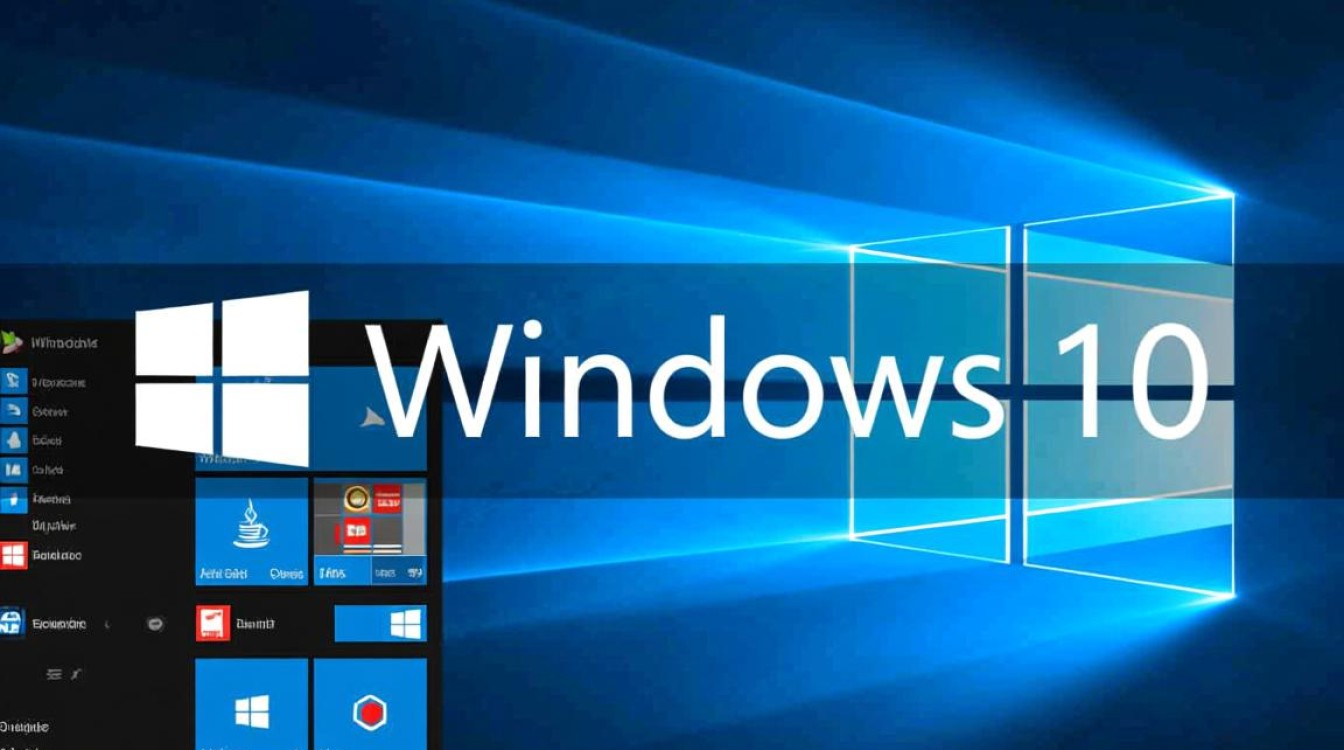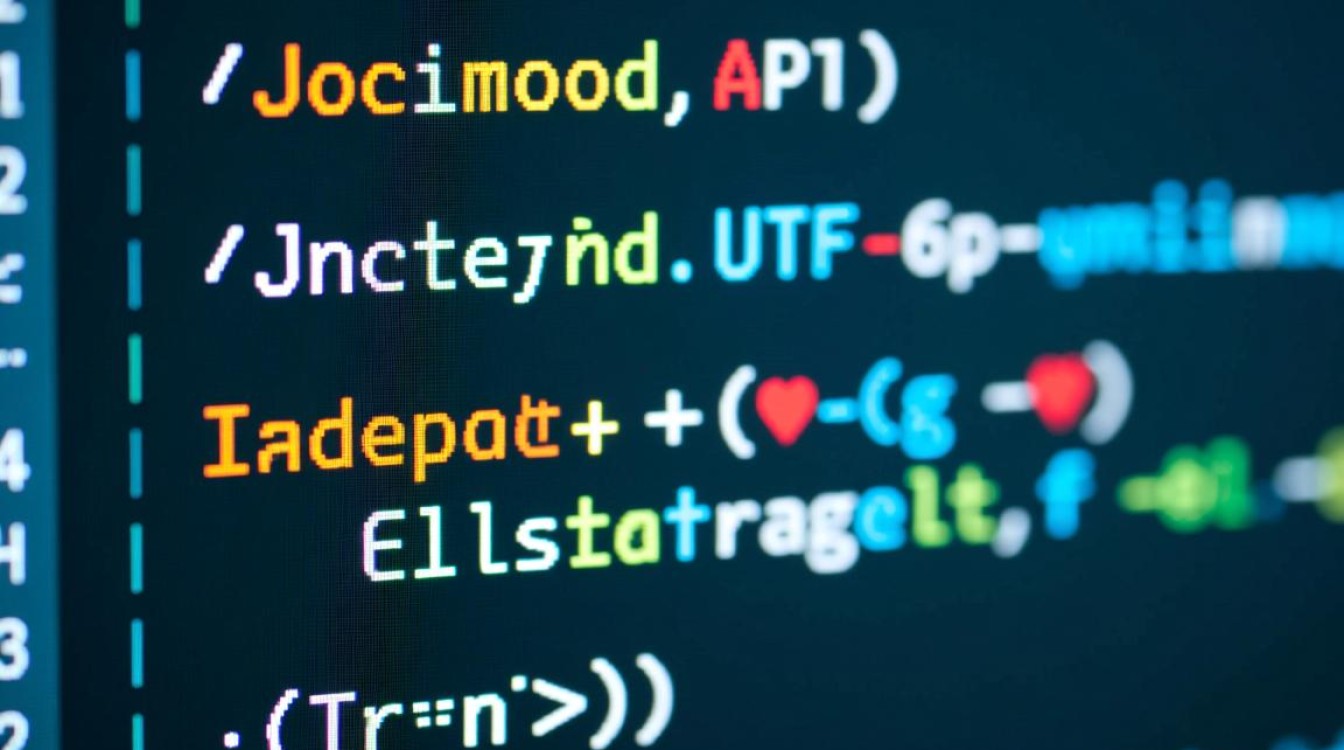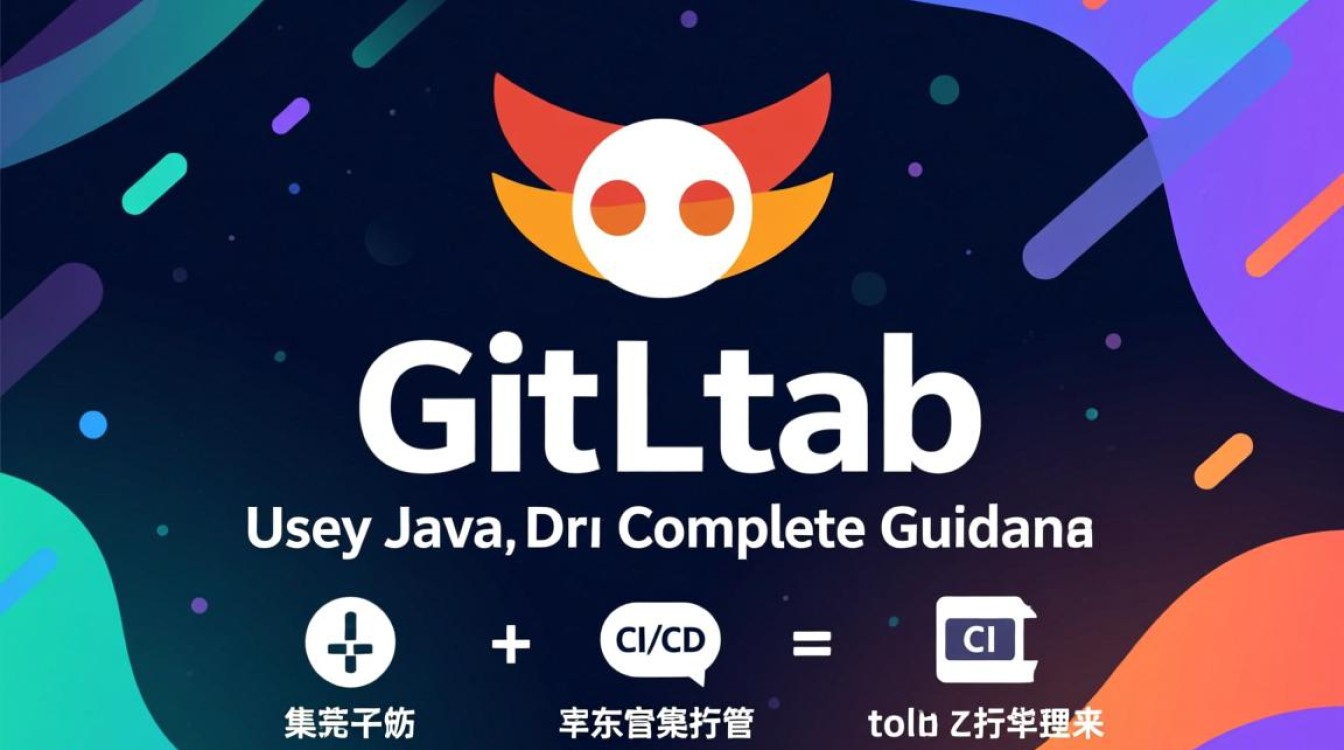了解CMD与Javac的基本关系
在Windows操作系统中,命令提示符(CMD)是一个基础但强大的命令行工具,允许用户通过输入指令直接与系统交互,而Javac是Java语言的编译器,负责将Java源代码(.java文件)转换为可执行的字节码(.class文件),要使用Javac,必须先确保Java开发工具包(JDK)已正确安装,因为Javac是JDK的一部分,通过CMD调用Javac,是Java开发者日常编译代码的基本操作,掌握这一技能对于Java编程入门至关重要。
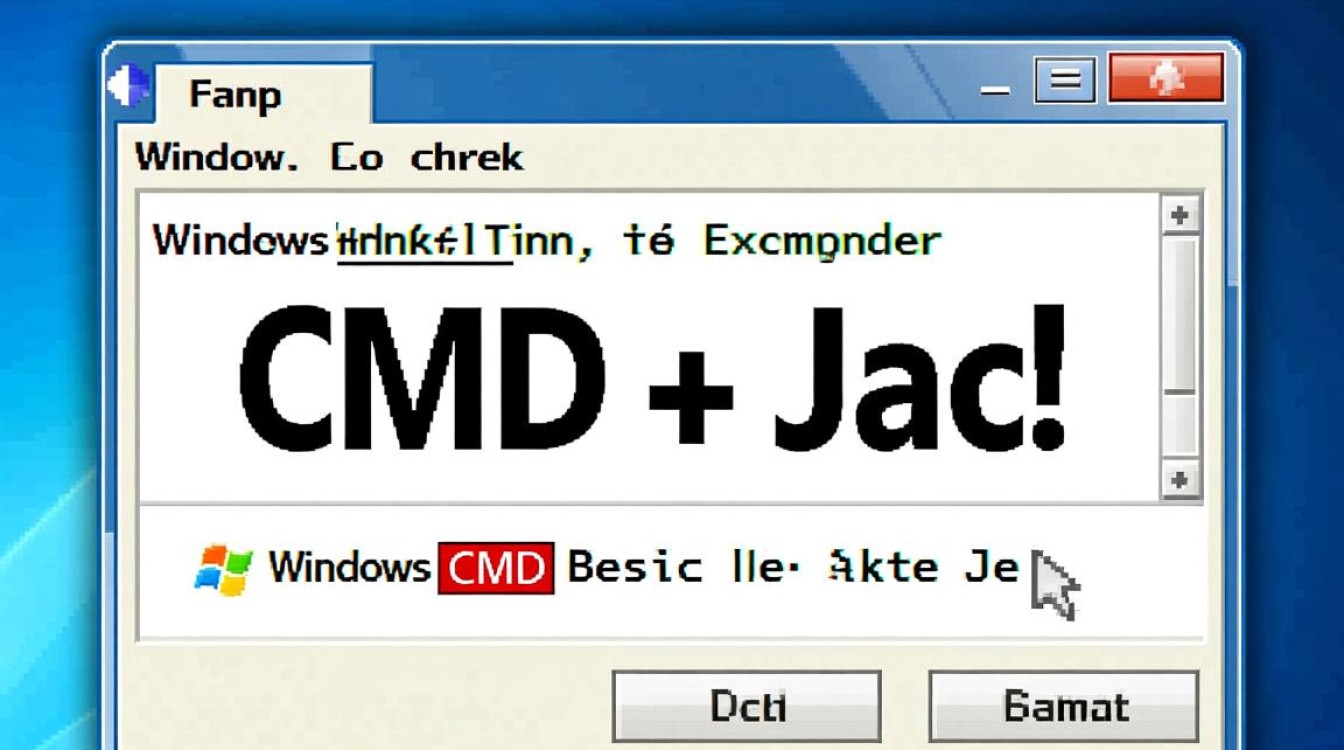
检查JDK是否正确安装与环境变量配置
在尝试通过CMD使用Javac之前,必须确认JDK已安装并配置了环境变量,否则系统将无法识别“javac”命令,以下是详细步骤:
验证JDK安装
打开CMD,输入以下命令并回车:
java -version
如果JDK已安装,会显示Java版本信息(如“java version 1.8.0_301”),若提示“‘java’不是内部或外部命令”,说明JDK未安装或环境变量未配置。
配置JAVA_HOME环境变量
- 右键“此电脑”→“属性”→“高级系统设置”→“环境变量”;
- 在“系统变量”中新建变量名“JAVA_HOME”,变量值为JDK的安装路径(如
C:\Program Files\Java\jdk1.8.0_301); - 找到“Path”变量,点击“编辑”,将“%JAVA_HOME%\bin”添加到变量值列表中(注意用分号与已有内容分隔)。
验证环境变量配置
重新打开CMD,输入以下命令:
javac -version
若显示Javac版本信息(如“javac 1.8.0_301”),则配置成功。
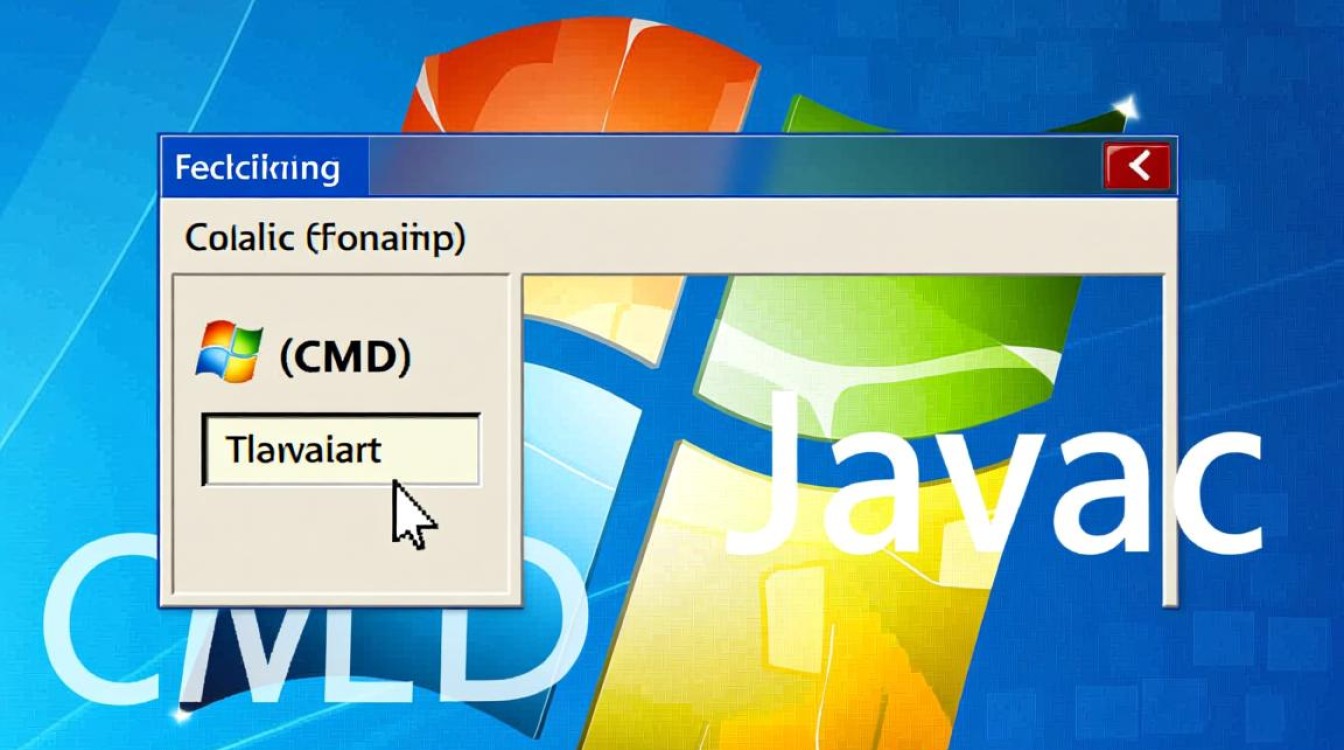
通过CMD打开Javac的三种常用方法
配置完成后,可通过以下三种方式在CMD中使用Javac,根据场景选择最合适的方法。
直接在CMD中输入Javac命令
- 打开CMD:按
Win+R,输入“cmd”并回车; - 定位到Java文件目录:使用
cd命令切换到.java文件所在路径,cd D:\JavaProjects
- 编译文件:输入“javac 文件名.java”,如:
javac HelloWorld.java
若编译成功,会在同目录下生成HelloWorld.class文件。
在指定目录下打开CMD(推荐方法)
若每次手动切换目录较为繁琐,可直接在目标文件夹中打开CMD:
- 在资源管理器中进入.java文件所在目录(如
D:\JavaProjects); - 按住
Shift键,右键空白处,选择“在此处打开PowerShell窗口”或“在此处打开命令提示符”; - 直接输入“javac 文件名.java”即可编译,无需使用
cd命令。
使用绝对路径调用Javac
若环境变量配置失败或临时需要在其他环境使用Javac,可通过绝对路径调用:
- 打开JDK的bin目录(如
C:\Program Files\Java\jdk1.8.0_301\bin); - 在CMD中输入完整路径,
C:\Program Files\Java\jdk1.8.0_301\bin\javac HelloWorld.java
此方法虽可行,但路径较长,建议仅作临时应急使用。

常见问题与解决方案
在使用CMD调用Javac时,可能会遇到以下问题,以下是针对性的解决方法:
“‘javac’不是内部或外部命令”
- 原因:JDK未安装或环境变量未配置;
- 解决:重新检查JAVA_HOME和Path变量,确保JDK路径正确且包含“%JAVA_HOME%\bin”。
“找不到文件”或“拒绝访问”
- 原因:文件路径包含中文、空格,或CMD未切换到正确目录;
- 解决:将文件路径改为英文(如
D:\JavaProjects而非D:\Java 项目),或使用引号包裹路径(如cd "D:\Java Projects")。
编译失败提示“编码GBK的不可映射字符”
- 原因:Java源文件编码格式与JDK默认编码(GBK)不一致;
- 解决:在源文件第一行添加编码声明:
# -*- coding: UTF-8 -*-,或将文件另存为UTF-8格式。
进阶技巧:使用批处理文件简化编译操作
若需频繁编译同一项目,可创建批处理文件(.bat)一键执行:
- 在记事本中输入以下内容:
@echo off javac %1.java pause
- 保存为“compile.bat”,并将文件放入.java文件所在目录;
- 在CMD中直接输入“compile 文件名”即可编译(如“compile HelloWorld”)。
通过以上步骤,即可熟练掌握在CMD中使用Javac的方法,这一技能是Java开发的基础,建议初学者多加练习,熟悉命令行操作,为后续学习Java编程打下坚实基础。